4 I migliori metodi per bloccare i siti web su iPhone (lista nera e whitelist)
Quando il tuo bambino si annoia, con giocattoli e vignette non sono più attraenti, per confortarli da urla senza fine, la maggior parte dei genitori darà il loro iPhone, che sembra essere la soluzione finale, per calmare i bambini che durano per diverse ore o anche l'intero giorno lungo I vantaggi di Internet sono evidenti e non è consigliabile bloccare tutti i siti Web su iPhone, o semplicemente impedire a tuo figlio di utilizzare iPhone ancora di più, per evitare potenziali informazioni errate. Al momento, anche se vivi in un piccolo villaggio, sei ancora vicino al mondo esterno, attraverso la connessione wireless e lo smartphone.
Poiché non è possibile fermare i bambini da iPhone e Wi-Fi, perché non bloccare determinati siti su iPhone, impostando blacklist e whitelist, per salvaguardare i bambini da contenuti per adulti, come porno, violenti, sessualmente espliciti e qualcosa di contrario con le tue educazioni. Di seguito sono riportati i metodi di blocco dei siti Web iPhone correlati, per disabilitare determinati siti Web o determinate connessioni Wi-Fi. Inoltre, è anche facile sbloccare siti Web anche su iPhone, basta tornare indietro a certe operazioni per liberarle.
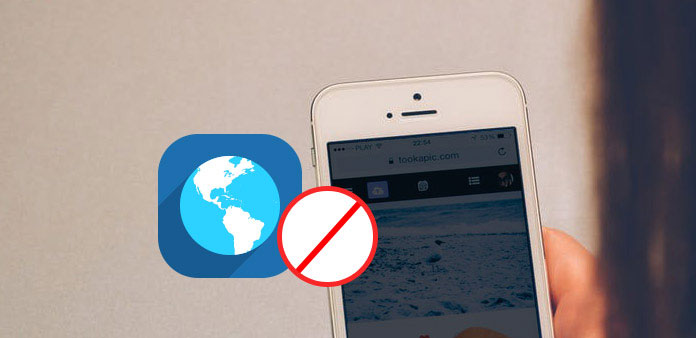
Parte 1: utilizzare direttamente le restrizioni dell'iPhone sui siti Web specifici della Blacklist
Gruppo di utenti: per impedire agli adolescenti di accedere ai siti Web di materiale per adulti. È possibile bloccare manualmente siti Web inappropriati su iPhone.
Imposta la password della cifra 4 per bloccare l'iPhone
Avvia "Impostazioni" nella schermata principale, quindi tocca "Generale" per trovare l'opzione "Limitazioni". Successivamente, fai clic su "Abilita restrizioni", per digitare due volte il codice di accesso 4 per conferma.
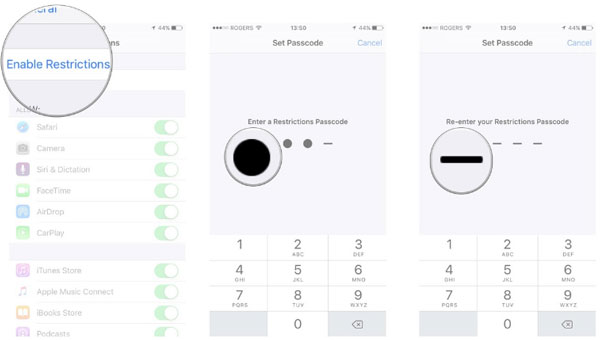
Aggiungi siti web su iPhone da bloccare
Scegli "Siti web" sotto, per fare clic su "Contenuto consentito" e "Limita contenuto per adulti" in ordine. Seleziona "Aggiungi un sito web" nell'elenco "Non consentire". Incollare "l'URL" del sito web deve essere bloccato e premere infine "Fine".
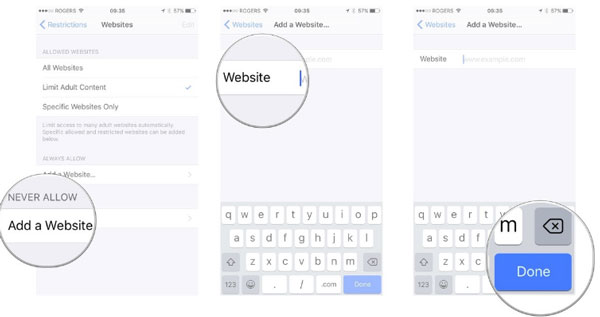
Note:: sei in grado di bloccare un sito Web su iPhone una volta. Pertanto, le ripetizioni del blocco dei siti iPhone dipendono dalla durata della lista nera dell'iPhone.
Parte 2: applica OpenDNS per bloccare l'accesso a determinati siti web
Gruppo di utenti: Personalizza il livello di filtraggio, per proteggerti da determinate categorie, come siti relativi agli adulti, attività illegali, pornografia e altro, per bloccare Internet su iPhone.
Scegli la rete wireless certa per bloccare il DNS
Individua "Impostazioni", apri "Wi-Fi" e individua la rete wireless specifica che desideri bloccare, fai clic sulla freccia destra accanto e ottieni il server DNS in basso per colpire. Elimina il DNS corrente e inserisci quelli nuovi. (Per le persone il cui iPhone funziona con iOS 8 o versioni successive, la freccia destra viene sostituita dall'icona i.) Utilizzare le virgole per separarle se è necessario digitare più di un DNS. I DNS consigliati sono 208.67.222.222 o 208.67.220.220.
Regolare il filtro del contenuto Web sul computer
Accedere al pannello di controllo di OpenDNS, quindi selezionare la rete da bloccare, nel menu Impostazione per. Ci sono cinque scelte, alta, moderata, bassa, nessuna e personalizzata, bloccare qualsiasi sito web che ti piace e premere Applica sotto. Inoltre, c'è la sezione Gestisci singoli domini, affinché tu possa bloccare in modo permanente determinati siti su iPhone.
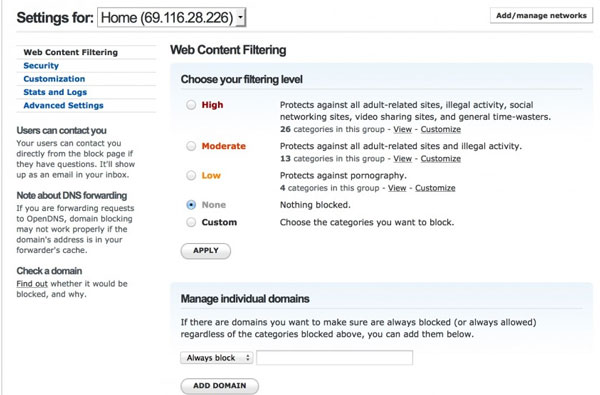
Note:: Funziona solo con una specifica connessione Wi-Fi. Ogni volta che accedi alla nuova rete wireless, è necessario cambiare il server DNS per aggiornarlo. Dopo aver effettuato il collegamento alla rete precedente, non è necessario completare altre impostazioni, poiché iPhone memorizzerà tutte le impostazioni passate.
Parte 3: blocca Facebook e YouTube su iPhone
Gruppo di utenti: Al momento, Facebook e YouTube sono le piattaforme in cui tutti possono pubblicare opinioni, video e tutti i tipi di file multimediali. Considerando che alcuni di loro non sono adatti agli adolescenti, o che tuo figlio non è abbastanza grande da distinguere se le informazioni online sono spazzatura o no, puoi bloccare l'accesso a YouTube su iPhone e Facebook.
1. Blocca video di YouTube su iPhone
Avvia le restrizioni sull'app YouTube
Apri YouTube su iPhone, quindi tocca Impostazioni, Generale e Restrizioni in ordine. Lo scopo è individuare il menu Restrizioni per impostare il codice di accesso per l'accesso a YouTube.
Abilita Restrizioni e imposta il passcode con
Attiva l'opzione per abilitare le Restrizioni. Successivamente, ti verrà richiesto di inserire il passcode precedentemente stabilito per due volte.
Ora puoi impostare le restrizioni nei dettagli, con YouTube disattivato. Puoi anche sbloccare YouTube su iPhone disattivando le restrizioni in modo simile.
2. Blocca l'APP di Facebook su iPhone
Disattiva l'app Facebook su iPhone
Se elimini l'app di Facebook e blocchi App Store a proposito, allora tuo figlio non riuscirà ad accedere a Facebook e non potrà reinstallare Facebook senza il tuo controllo.
Blocca il sito Facebook su iPhone tramite l'app Freedom
C'è anche un altro modo per accedere a Facebook, che sta entrando su Facebook attraverso il sito online. Se vuoi bloccare i siti web su iPhone di Facebook, allora Freedom può bloccare Chrome, Safari e altri browser. Per le persone che hanno ancora bisogno di accedere a Facebook su iPhone, aggiungi Facebook alla schermata Home è il metodo utile.
Parte 4: imposta le whitelist solo su determinati siti in Safari
Gruppo di utenti: imposta le whitelist per assicurarsi che i bambini possano accedere solo ai siti Web della tua indennità.
Imposta il codice di accesso 4 per abilitare le restrizioni di iPhone
Fai clic su "Impostazioni" e tocca l'opzione "Generale" per scegliere "Restrizioni" e "Abilita restrizioni". Impostare la password della cifra 4 e confermarla di nuovo.
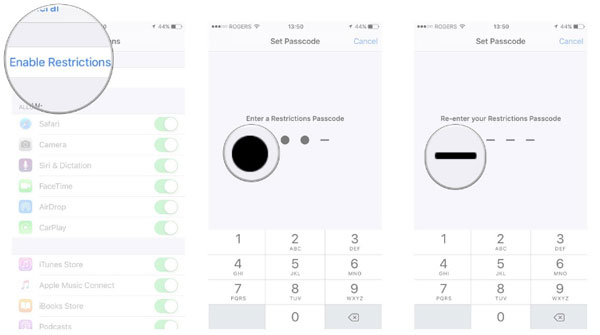
Crea una whitelist di determinati siti web su iPhone
Scegli "Siti web" in "Contenuto consentito" e tocca il pulsante "Tutti i siti web". Fai clic su "Aggiungi un sito web" nel menu "Consenti sempre" e incolla "URL" di whitelist, fai clic su "Fine" per salvare i siti Web sbloccati su iPhone.
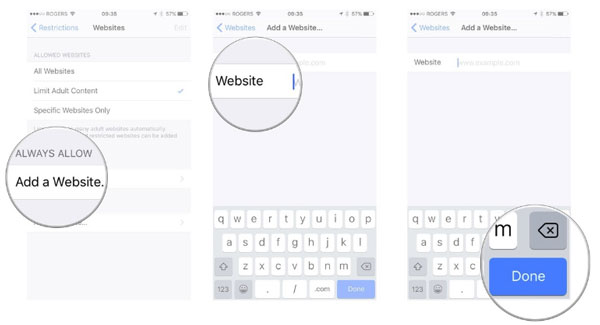
Ora sei libero di preoccuparti se tuo figlio sarà influenzato da siti web cattivi su iPhone. Inoltre, è possibile impostare la Disney o altri siti di accesso semplicemente per bloccare tutti i siti Web dannosi.
Conclusione
Dalla parte 1 alla parte 4, è possibile ottenere la guida operativa per bloccare i siti Web su iPhone, da determinati siti fare clic su blocco, per accedere solo a pochi siti. Esistono molte soluzioni per bloccare il sito Web su iPhone, per salvaguardare Internet a vantaggio. Non c'è bisogno di guardarli per tutto il giorno, e puoi sentirti libero di lasciare iPhone ai bambini come al solito, con siti Web cattivi bloccati su iPhone.







